Le traduzioni sono generate tramite traduzione automatica. In caso di conflitto tra il contenuto di una traduzione e la versione originale in Inglese, quest'ultima prevarrà.
Configura le linee di tendenza
In qualità di proprietario del progetto, puoi configurare le linee di tendenza per visualizzare analisi statistiche sui tuoi dati. Quando aggiungi una linea di tendenza, scegli il tipo di analisi e la proprietà da analizzare. Ciò consente a te e al tuo team di identificare le tendenze nei dati per comprendere meglio le vostre operazioni.
I seguenti tipi di visualizzazione supportano le linee di tendenza:
Di seguito è riportato un esempio di visualizzazione con una linea di tendenza lineare.
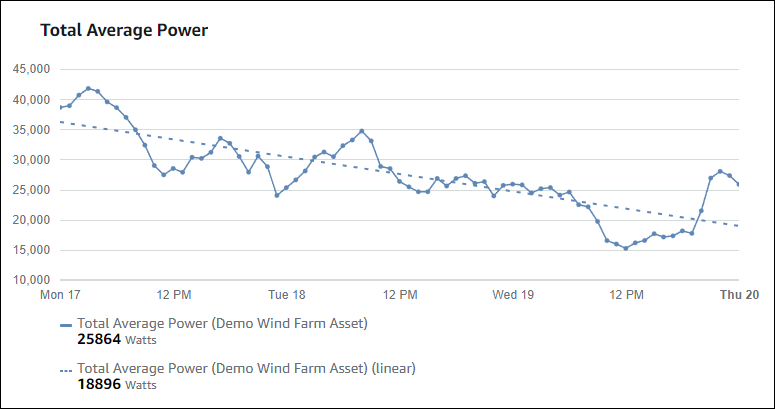
Nota
La dashboard utilizza solo i dati dell'intervallo di tempo selezionato per calcolare le linee di tendenza. Ciò significa che le linee di tendenza mostrano solo le tendenze relative ai dati visibili.
Aggiungi una linea di tendenza a una visualizzazione
In qualità di proprietario del progetto, puoi definire linee di tendenza per ogni visualizzazione.
Nota
È possibile aggiungere una linea di tendenza di ogni tipo a ciascuna proprietà di una visualizzazione.
Per aggiungere una linea di tendenza a una visualizzazione
-
Scegli l'icona di configurazione per modificare la visualizzazione.
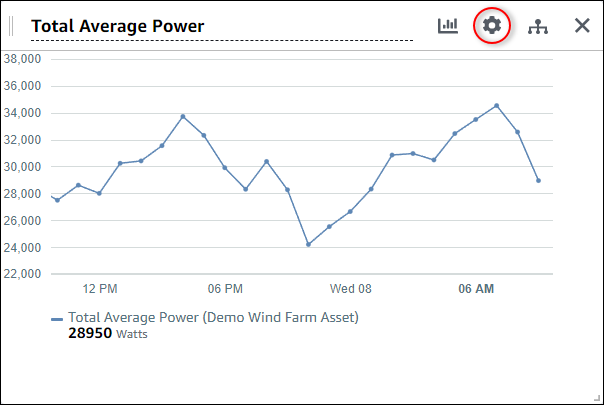
-
Scegli Aggiungi una linea di tendenza.
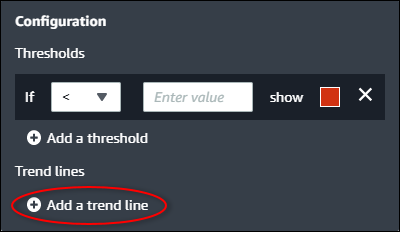
-
Scegli il tipo di linea di tendenza da visualizzare tra le seguenti opzioni:
-
Lineare: una linea di regressione lineare. SiteWise Monitor utilizza il metodo dei minimi quadrati
per calcolare la regressione lineare.
-
-
Scegliete la proprietà per la quale viene visualizzata la linea di tendenza.
La linea di tendenza viene visualizzata nello stesso colore dei dati della proprietà.
-
Dopo aver finito di modificare la dashboard, scegli Salva dashboard per salvare le modifiche. L'editor del pannello di controllo si chiude. Se provi a chiudere una dashboard che contiene modifiche non salvate, ti viene richiesto di salvarle.
Rimuovi una linea di tendenza da una visualizzazione
In qualità di proprietario del progetto, puoi rimuovere una linea di tendenza da una visualizzazione se non ne hai più bisogno.
Per rimuovere una linea di tendenza da una visualizzazione
-
Scegli l'icona di configurazione per modificare la visualizzazione.
-
Scegli l'icona X per la linea di tendenza da rimuovere.
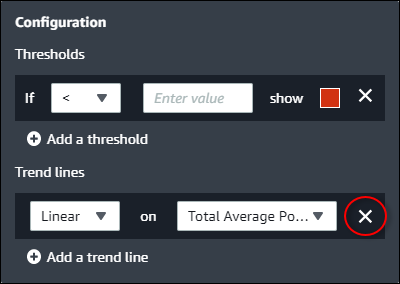
-
Dopo aver finito di modificare la dashboard, scegli Salva dashboard per salvare le modifiche. L'editor del pannello di controllo si chiude. Se provi a chiudere una dashboard che contiene modifiche non salvate, ti viene richiesto di salvarle.